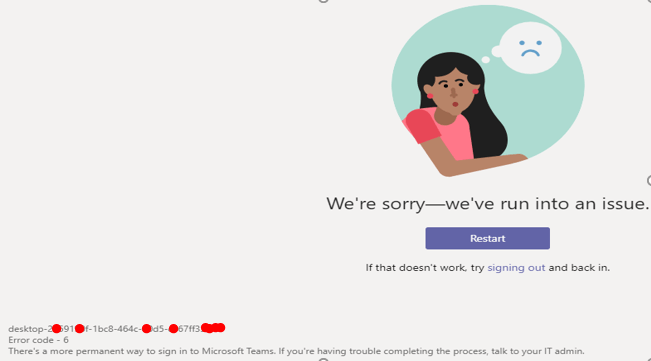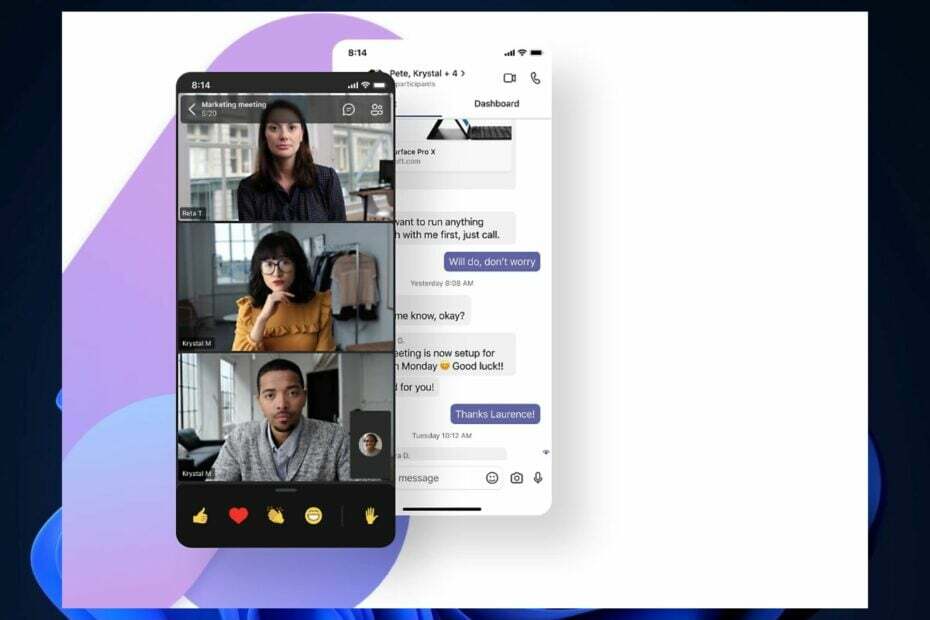- Microsoft Teamsは、一連のクールで便利な会議およびコラボレーション機能をサポートしています。 ビジネスコミュニケーションを容易にします
- 予期しない事態を避けるために、会議の開始予定の数分前にインターネット接続とMicrosoftTeamsアクセスをテストすることをお勧めします。
- Microsoft Teamsにログインできないことは、特にエラーコード6または その他のエラー. しかし、これがこの役立つガイドの出番です
- 訪問 Microsoft Teams Hub 追加のガイド、およびユーザーチームを改善するためのヒントとコツ
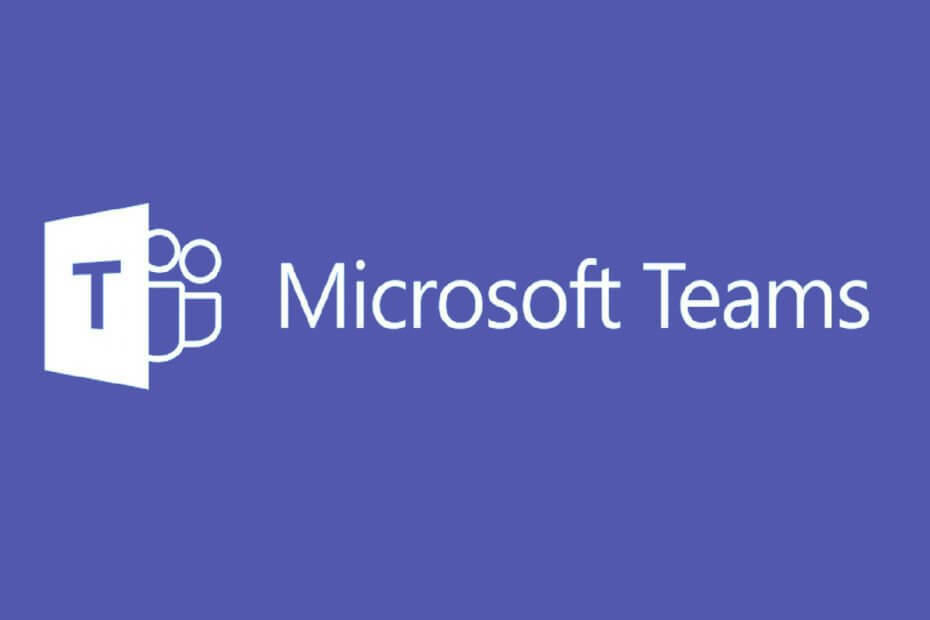
このソフトウェアは、ドライバーの稼働を維持するため、一般的なコンピューターエラーやハードウェア障害からユーザーを保護します。 3つの簡単なステップで今すぐすべてのドライバーをチェックしてください:
- DriverFixをダウンロード (検証済みのダウンロードファイル)。
- クリック スキャン開始 問題のあるすべてのドライバーを見つけます。
- クリック ドライバーの更新 新しいバージョンを入手し、システムの誤動作を回避します。
- DriverFixはによってダウンロードされました 0 今月の読者。
職場環境に関して言えば、現代の企業は、 コラボレーションツール ある種の。
たとえば、 Microsoft Office Suite に精通している可能性が最も高い Microsoft Teams、チームがより適切に連携するために必要なすべてのものを含む優れたコラボレーションツール。
たとえば、インスタントチャット機能、ファイル転送、プロジェクト管理、さらにはグループが含まれます。
グループと言えば、Microsoft Teamsは依然としてバグが発生しやすいソフトウェアであり、ユーザーは初めてログインしようとしたときに問題を報告しています。
ユーザーの1人がチームアプリケーションに接続しようとしたときに問題が発生しました。エラーメッセージは次のとおりです。
さらに調査したところ、MicrosoftTeamsのエラーコード6の解決策が見つかりました。 そのため、以下の記事にいくつかの説明とともにリストしました。
Microsoft Teamsのファンではありませんか? いくつかの価値のある代替案については、この記事をチェックしてください。
Microsoft Teamsのエラーコード6を修正するにはどうすればよいですか?
エラーコード6の原因となった問題は、ユーザー側のグループの設定ミスであったようです。 解決策として、あなたがする必要があるのは、 共有ポイント 地点。
正確な仕様は示されていませんが、MicrosoftTeamsグループに属するすべてのユーザーがまったく同じPWA設定を持っていることを確認する必要があると言えば十分です。
などの他のコラボレーションツールと同様に スラック、最初に大規模な組織に参加しない限り、ユーザーを作成することはできません。 Microsoft Teamsの場合、チームと呼ばれるグループ。
その場合は、現在および将来のすべてのユーザーにまったく同じPWA設定が適用されていることを確認してください。 これを行うと、ログインしようとするたびにエラーコード6メッセージが表示されなくなります。
この明らかに単純な解決策の唯一の欠点は、この問題を抱えている人が自分で解決できないことです。 これは、管理者がPWA設定を変更する必要があるためです。
他にご質問やご提案がございましたら、下のコメントセクションまでお気軽にお問い合わせください。
- チームを再起動します
- ログアウトしてから再度ログインする
- 利用可能なアップデートを確認してください
- バックグラウンドで実行されている必須ではないプログラムを無効にする
- MicrosoftTeamsのアクセス許可設定を確認する
- Microsoft Teamsはダウンしていますか?
Microsoft Teamsは、主にサーバーに関連する問題とユーザー数の増加が原因で、世界中のユーザーが利用できない場合があります。 Microsoft Teamsがダウンしているかどうかを確認するには、 Office365サービスヘルスステータスセンター そしてその MicrosoftTeamsの公式Twitterページ. これらは、MicrosoftがMicrosoftの停止に関する公式情報を共有する最初のプラットフォームです。
- Microsoft Teamsは廃止されますか?
MicrosoftTeamsがなくなることはありません。 実際のところ、TeamsはSkype of Businessに徐々に取って代わり、すべてのユーザーは2021年7月までにTeamsに切り替えるように求められます。 Office 365の新規のお客様は、すべてMicrosoftTeamsに直接アクセスできます。
つまり、いいえ、レドモンドの巨人はMicrosoftTeamsのサポートを終了していません。 その理由を、Teamsの問題を引き起こす可能性のある原因のリストから外すことができます。
よくある質問
一般的なMicrosoftTeamsの不具合とエラーを修正するための一般的なトラブルシューティング手順は次のとおりです。
- チームを再起動します
- ログアウトしてから再度ログインする
- 利用可能なアップデートを確認してください
- バックグラウンドで実行されている必須ではないプログラムを無効にする
- MicrosoftTeamsのアクセス許可設定を確認する
Microsoft Teamsがダウンしているかどうかを確認するには、 Office365サービスヘルスステータスセンター そしてその MicrosoftTeamsの公式Twitterページ. これらは、MicrosoftがMicrosoftの停止に関する公式情報を共有する最初のプラットフォームです。
MicrosoftTeamsがなくなることはありません。 実際のところ、TeamsはSkype of Businessに徐々に取って代わり、すべてのユーザーは2021年7月までにTeamsに切り替えるように求められます。 Office 365の新規のお客様は、すべてMicrosoftTeamsに直接アクセスできます。